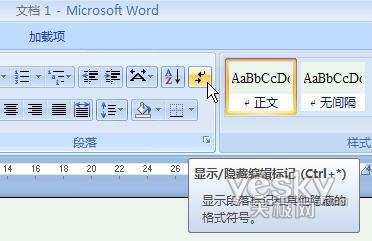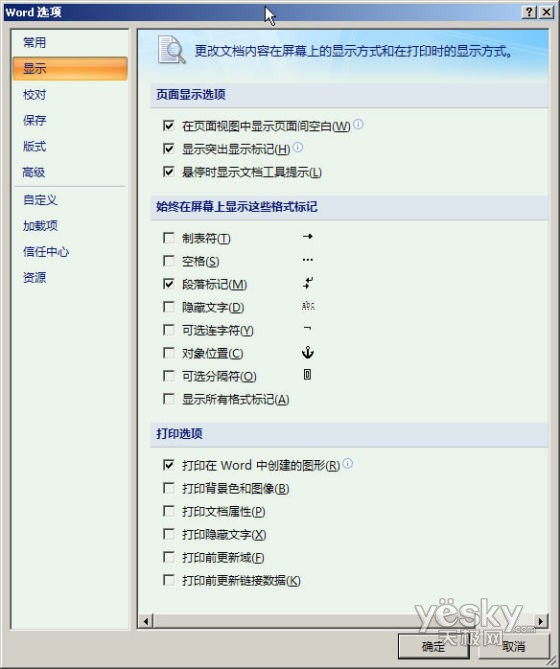显示或隐藏格式标记
在“开始”选项卡上的“段落”组中,单击“显示/隐藏”。
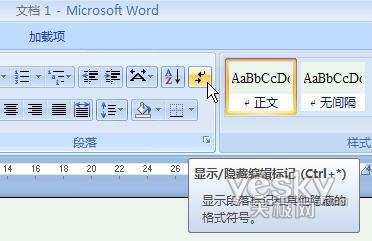
“显示/隐藏编辑标记”按钮不关闭所有的格式标记
如果选择始终显示特定的标记(例如段落标记或空格),“显示/隐藏编辑标记”按钮不会隐藏所有的格式标记。
关闭选中的格式标记
1、单击“Office 按钮”
2、单击“显示”。
3、在“始终在屏幕上显示这些格式标记”下方,清除不希望在文档中始终显示的任何格式标记的复选框。
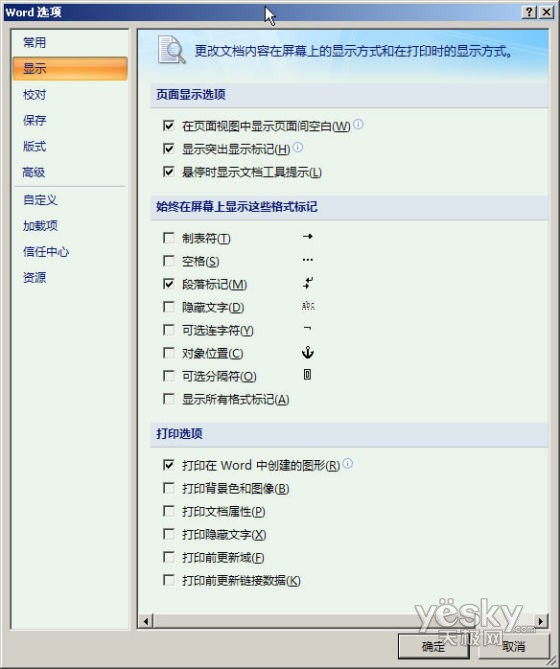

当前位置:主页 > 电脑教程 > 工具软件 > 办公软件 > Word教程 > word2007教程 > >